一般情况下电脑时间是会自动同网络时间同步的,但是有的win10用户发现自己电脑上的时间同步一直出错,这是怎么回事?应该怎么解决呢?一直同步出错可能是你默认的时间服务器连不上,大家可以打开控制面板,打开日期和时间窗口,将Internet时间服务器更改成另外一个,这样就能解决时间同步出错的问题了。
win10电脑时间同步一直出错怎么解决:
打开控制面板,点击时间和区域:
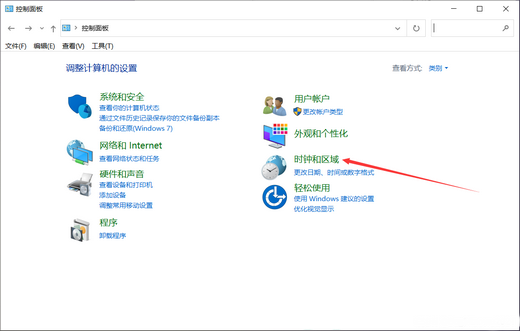
单击日期和时间:
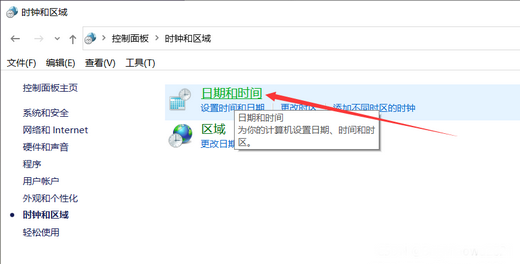
单击Internet时间选项,会看到同步出错的信息。
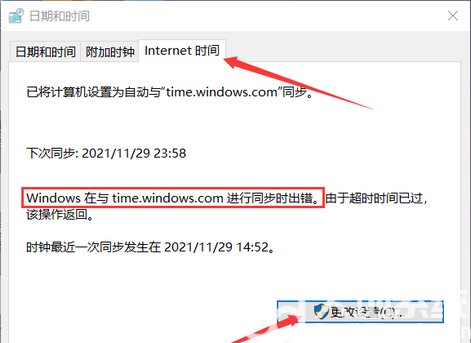
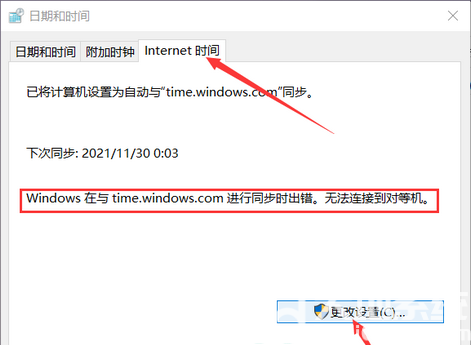
服务器换成另外一个,点击立即更新:
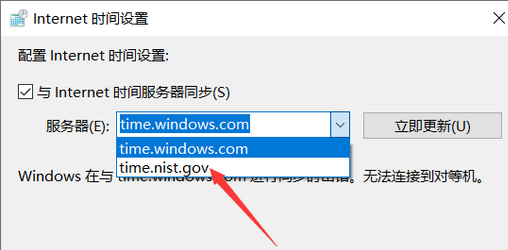
可以看到同步成功的信息。
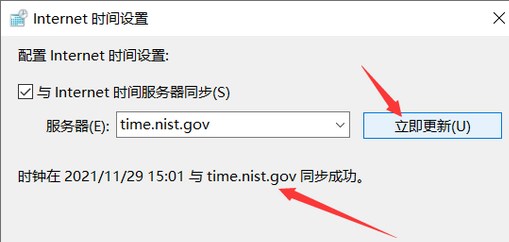
以上就是win10电脑时间同步一直出错怎么解决 win10电脑时间同步一直出错解决方法的内容介绍了。